在超星学习通的使用中,导入课表可是个超实用的技能哦!它能让你轻松掌握课程安排,高效规划学习时间。那么,超星学习通如何导入课表呢?下面就来详细介绍啦!
准备工作
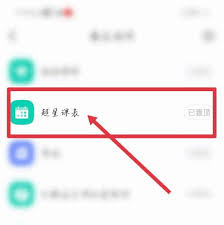
首先,你得获取课表信息。一般学校会提供电子课表,格式可能是 excel 或其他常见办公软件格式。确保你的课表信息准确无误,包括课程名称、上课时间、上课地点等关键内容。

导入步骤
打开超星学习通 app,进入主界面后,点击下方菜单栏中的“我”。进入个人页面后,找到“课程表”选项并点击。进入课程表页面后,你会看到右上角有个“+”号按钮,点击它。这时会弹出一个菜单,选择“导入课程表”。
接下来,系统会提示你选择课表文件。在手机存储中找到你准备好的电子课表文件,选中它后点击“确定”。超星学习通就会开始自动识别课表信息啦!
识别成功后,你会看到课表中的课程都已一一显示在学习通的课程表中。你可以对课程进行一些个性化设置,比如调整课程颜色,方便区分不同类型的课程;还可以设置课程提醒,这样就不会错过任何一堂课啦!
小技巧

如果在导入过程中遇到问题,比如课表信息显示不完整或者有误,别着急。仔细检查一下课表文件的格式是否正确,或者尝试手动调整一下课程的时间和信息。另外,定期更新课表也是个好习惯哦,以防课程安排有变动。
通过以上简单的步骤,你就能轻松将课表导入超星学习通啦!让这个强大的学习工具更好地为你的学习服务,从此告别课程混乱,学习有条不紊!快来试试吧,开启高效学习之旅!






















